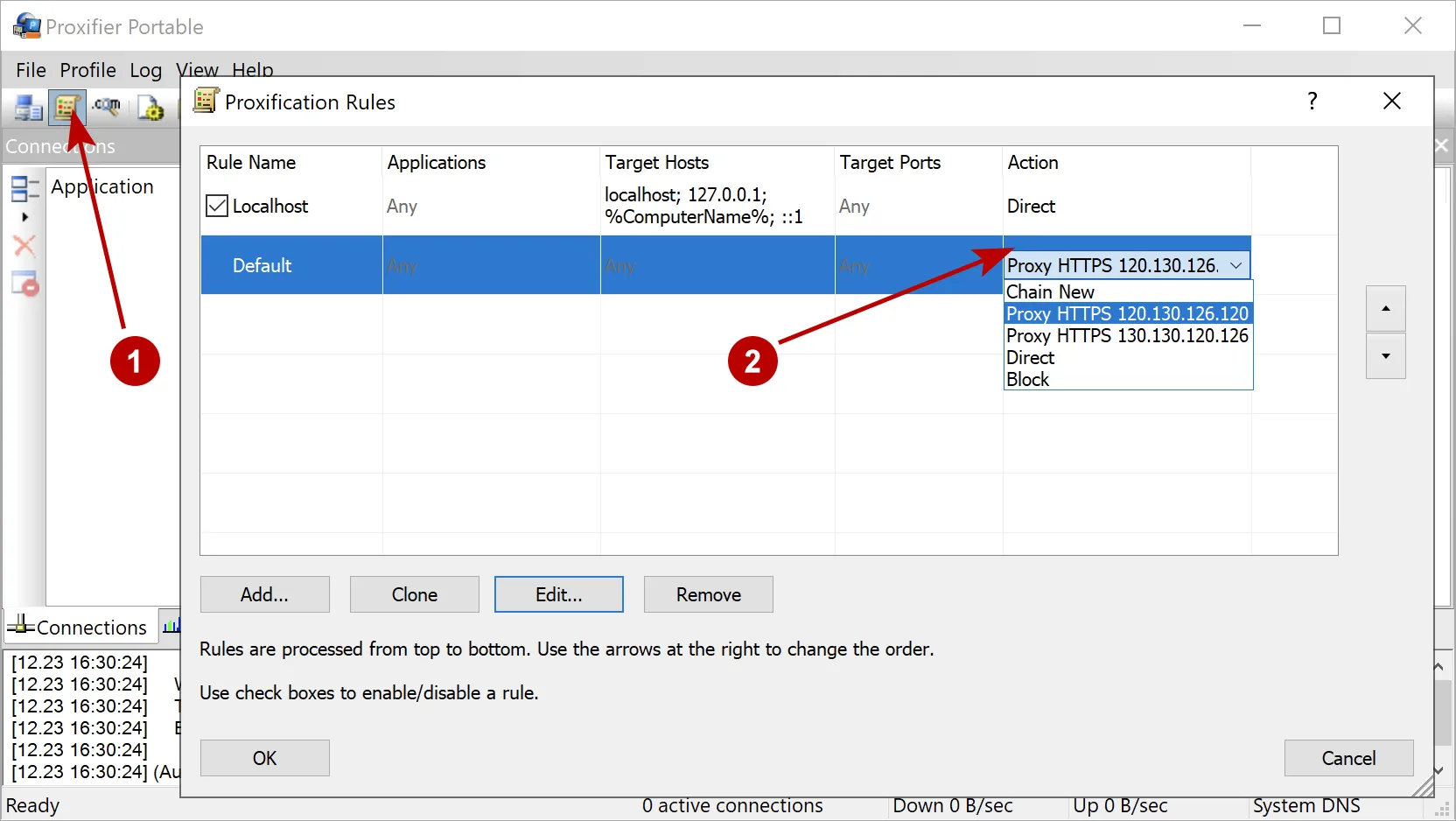Настройка Proxifier на Windows
Программа Proxifier используется для быстрой настройки HTTPS и Socks прокси. Она автоматически перенаправляет все сетевые подключения через прокси. При этом никакой трафик не уйдет мимо прокси.
Подробнее о настройке Proxifier на macOS.
Программа Proxifier платная, но можно ей пользоваться условно бесплатно в течение 1 месяца. Скачать Proxifier можно с официального сайта. Существует несколько версий "Стандартная установка" и "Портативная установка". Рекомендуем использовать "Portable Edition", так как она не требует установки. Proxy Checker входит в программу, так что отдельно его скачивать не нужно.
Кликаем на иконку "Proxies" в левом верхнем углу.
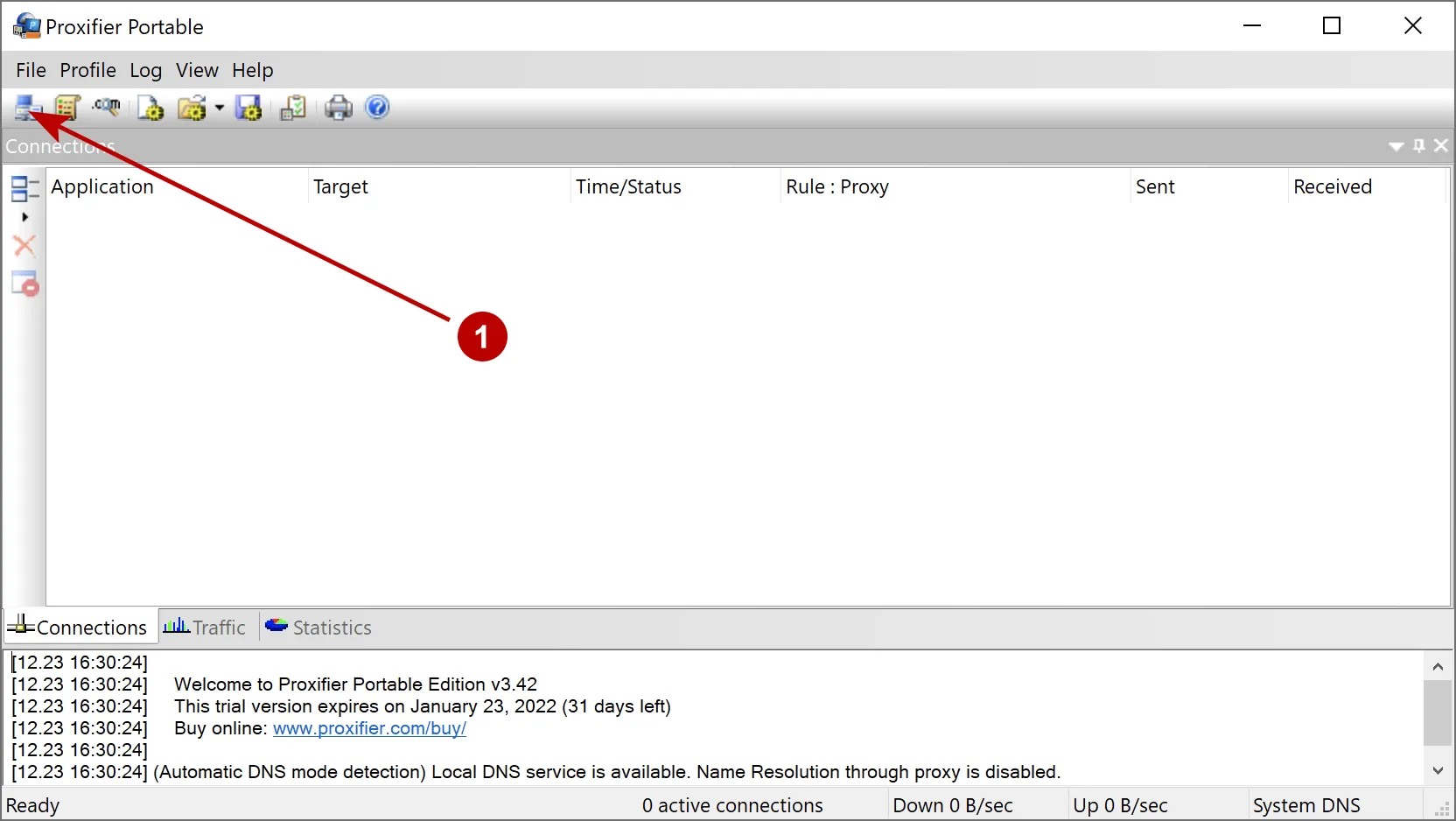
Для первоначального добавления прокси нажмите кнопку "Add". Кнопка "Proxy Chains" используется для создания цепочек прокси.
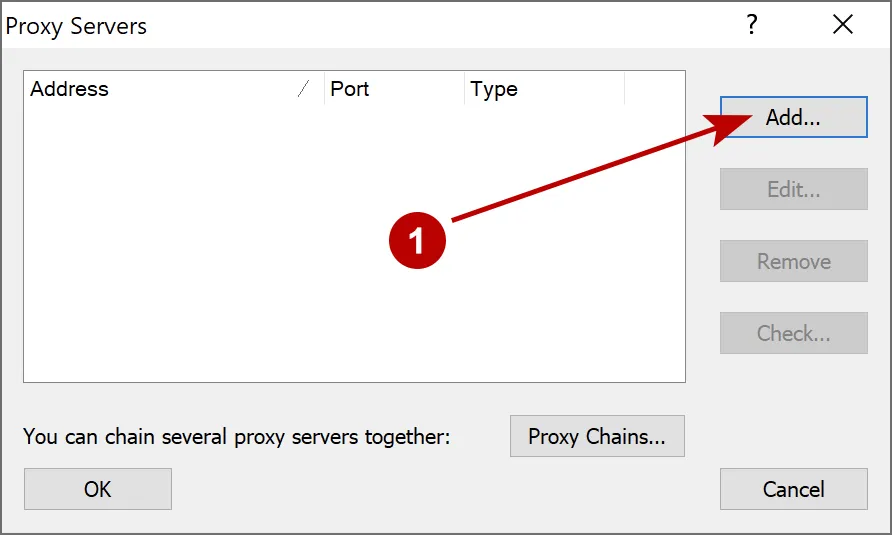
Указываем IP адрес, порт прокси сервера и версию протокола. Рекомендуем использовать рабочий анонимный прокси и Socks 5 протокол. Если требуется авторизация прокси, то ставим галку "Enable" и вводим логин и пароль.
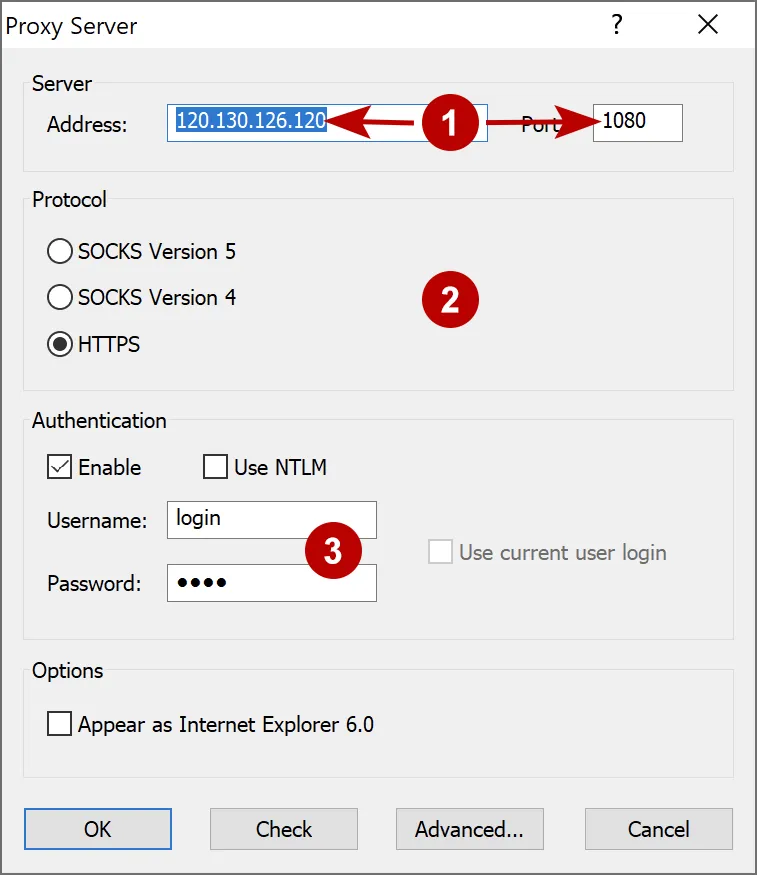
Подтвердите добавление прокси по умолчанию.
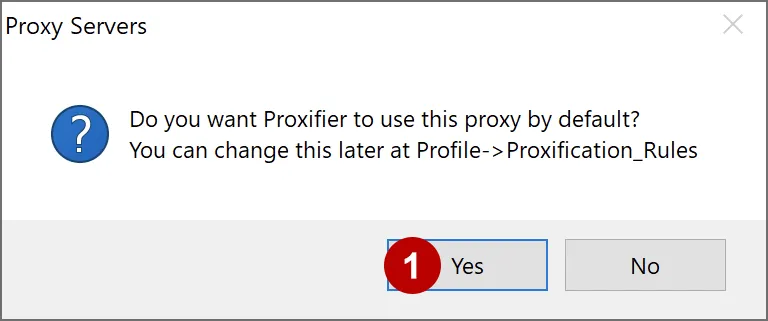
После этих настроек весь трафик будет идти через прокси. Вы можете проверить ваш IP адрес.
Создание цепочек прокси в Proxifier
Выполните следующие шаги в разделе Прокси:
- Добавьте несколько прокси
- Нажмите на кнопку "Proxy Chains" и затем на кнопку "Create" для создания новой цепочки прокси. Назовите новую цепочку, например, "New"
- Перетащите прокси с верхнего окна в нижнее в желаемом порядке
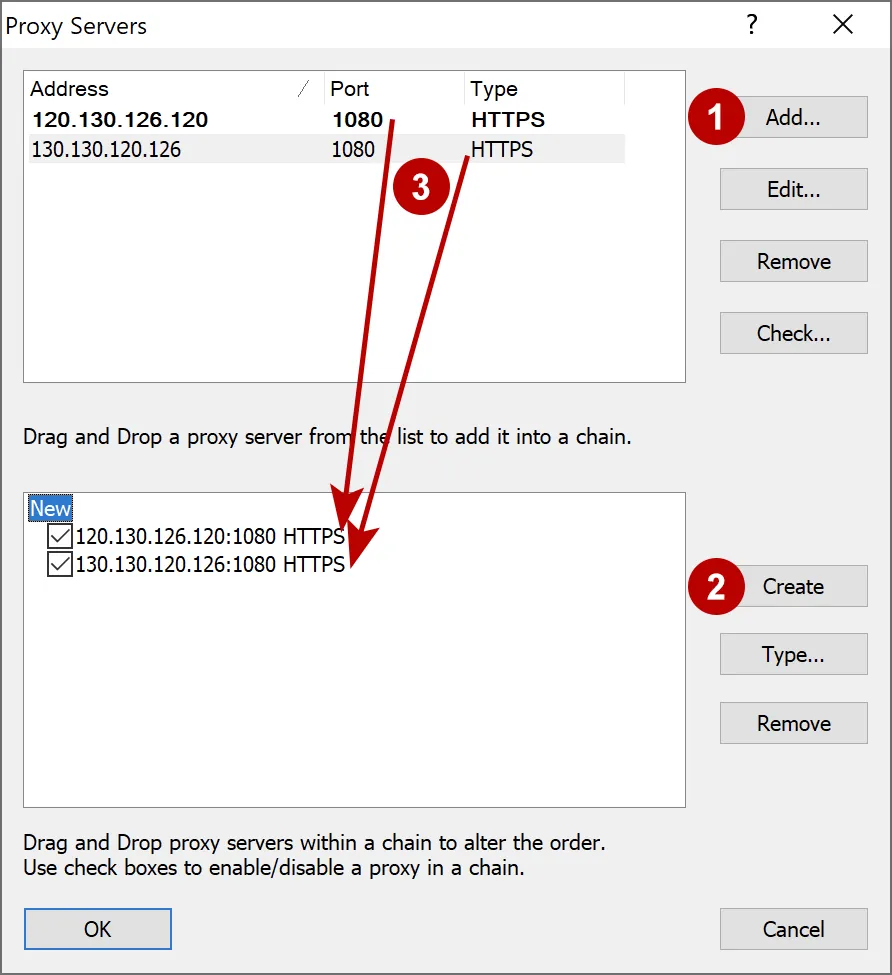
В разделе "Правила" в столбце "Action" выберите какой прокси или цепочку прокси использовать.